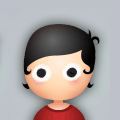|
主题:OurwayBI_权限分配·技巧整理 [收藏主题] |
 决定你能看到哪个区域门店或部门的数据分析报表,要看权限分配;决定你能看到哪些类型的数据,是收入,还是毛利,看的还是权限分配。OurwayBI的权限分配是怎么实现的,分配步骤有哪些?本期奥威BI小课堂就该问题进行了详细的视频讲解和演示,下面我们一起来看看。
以下为文字版OurwayBI权限分配的技巧整理: 做权限分配的前提是要有一个BI角色,所以进行OurwayBI权限分配前,我们需要先创建一个BI角色,并且对其进行分组归类,方便接下来的权限分配工作。 1、新增组织架构 如果已经有适合的分组,可跳过此步骤,如果没有请继续往下看。 登录OurwayBI软件首页,点击右上角最后一个下拉框,找到并点击“组织架构与角色”。进行下图操作后点击保存。  2、新增角色组 同样是在该页面,点击角色—新增角色组—填写角色组名称后完成角色组新建任务;接下来点击选择该角色组—新增角色—在添加角色框内填写角色名称—点击保存  3、新增角色用户 如果是要创建一个新的角色进行权限分配,这个时候我们就应该点击左上角的OurwayBI图表返回首页,点击右上角最后一个下拉框,找到并点击“用户管理”进入页面点击添加新角色,如下图: *初始密码默认为123456,新增角色用户成功后,该新角色用户可自行登陆修改密码。 完成以上操作后,便可正式进行角色权限分配设置,具体操作如下: 权限分配 1、菜单权限分配 点击OurwayBI首页右上角下拉框“菜单发布”进行菜单权限授权  以上操作仅仅是完成了菜单授权,实际上报表仍未发布,因此需要勾选报表,将其拖拉至新增菜单目录中进行覆盖,然后再次重复上图3、4、5操作。完成这一步骤后,被授权的角色小组下的用户才能真正打开该报表。 被授权角色在哪里看报表呢? OurwayBI软件首页,点击上方“浏览”进入页面即可。同时新角色修改密码也需从OurwayBI软件首页点击右上角下拉框的“修改登录密码”。 2、数据权限 管理员账号登录后,新增报表—搜索目标数据源,选中—编辑视图—点击目标视图—打开sql权限(如下图)  数据授权有两种类型,分别是按数据授权、按列授权,两者都是通过勾选的方式勾选被授权的角色以及门店报表等,勾选后需点击“确定授权”。 以上便是本期OurwayBI软件的权限分配功能文字版介绍,更多OurwayBI软件的操作技巧、步骤敬请关注奥威BI小课堂每周四下午2:00的相关课程。 |
|
 支持(0) | 支持(0) |  反对(0) 反对(0)
 顶端 顶端  底部 底部
|
| <上一主题 | 下一主题 > |
 当前位置:
当前位置: